Docker 教學1 -轉貼IT邦教學筆記參考
Containers as
a Service ( CaaS ) - 容器如同服務
Docker 是一個開源專案,出現於 2013 年初,最初是 Dotcloud 公司內部的 Side-Project。
它基於 Google 公司推出的 Go 語言實作。( Dotcloud 公司後來改名為 Docker )
Docker 是一個開源專案,出現於 2013 年初,最初是 Dotcloud 公司內部的 Side-Project。
它基於 Google 公司推出的 Go 語言實作。( Dotcloud 公司後來改名為 Docker )
Agenda
- 基本介紹 - 映像檔、容器、倉庫
- 指令說明 - 安裝、指令
- Dockerfile
說明
- 進階應用 - docker compose
- 進階應用 - docker machine
- 實際案例
基本介紹
什麼是容器技術Container: 應用程式為中心的虛擬化
Docker 歷史
1982年Unix系統內建的chroot機制
LXC 利用controler groups 與namespaces的功能, 提供應用軟體一個獨立的作業系統環境
2013 Linux之父Linus Torvalds 發布Linux核心3.8版 支援Container技術
2013 dotCloud公司將內部專案Docker開源釋出程式碼
LXC 利用controler groups 與namespaces的功能, 提供應用軟體一個獨立的作業系統環境
2013 Linux之父Linus Torvalds 發布Linux核心3.8版 支援Container技術
2013 dotCloud公司將內部專案Docker開源釋出程式碼
Containers(容器) vs Virtual Machines(虛擬主機)
Docker 三個基本概念
映像檔(Image)
- Docker
映像檔就是一個唯讀的模板。
- 映像檔可以用來建立 Docker 容器。
容器(Container)
- 容器是從映像檔建立的執行實例。
- Docker
利用容器來執行應用。
- 可以被啟動、開始、停止、刪除。
- 每個容器都是相互隔離的、保證安全的平台。
倉庫(Repository)
- 倉庫是集中存放映像檔檔案的場所。
- 每個倉庫中又包含了多個映像檔。
- 每個映像檔有不同的標籤(tag)。
- 倉庫分為公開倉庫(Public)和私有倉庫(Private)兩種形式。
Docker指令說明 - 安裝、指令
docker --help
安裝Docker
官方文件 Get started with Docker for Mac
官方官方 Get started with Docker for Windows
Docker Toolbox overview
官方官方 Get started with Docker for Windows
Docker Toolbox overview
Image 映像檔 常用指令
指令
|
說明
|
範例
|
search
|
搜尋
|
docker
search centos
|
pull
|
下載
|
docker pull
centos
|
images
|
列表
|
docker
images
|
run
|
執行
|
docker run
-ti centos /bin/bash
|
rmi [Image
ID]
|
刪除
|
docker rmi
615cb40d5d19
|
build
|
建立
|
docker build
-t member:1 .
|
login
|
登入
|
docker login
docker.okborn.com
|
push
|
上傳
|
docker push
|
Search 搜尋 Centos 映像檔
docker search contos
欄位說明:
NAME:映像檔名稱
DESCRIPTION:映像檔描述
STARS:越多代表越多人使用
OFFICIAL:官方Image
AUTOMATED:自動化
DESCRIPTION:映像檔描述
STARS:越多代表越多人使用
OFFICIAL:官方Image
AUTOMATED:自動化
顯示目前本機的 Images 列表
docker iamges
欄位說明:
EPOSITORY:倉庫位置和映像檔名稱
TAG:映像檔標籤(通常是定義版本號)
IMAGE ID:映像檔ID(唯一碼)
CREATED:創建日期
SIZE:映像檔大小
TAG:映像檔標籤(通常是定義版本號)
IMAGE ID:映像檔ID(唯一碼)
CREATED:創建日期
SIZE:映像檔大小
啟動容器
docker run -ti centos
/bin/bash
run
: 參數說明 or docker run --help 常用:
-i :則讓容器的標準輸入保持打開
-t:讓Docker分配一個虛擬終端(pseudo-tty)並綁定到容器的標準輸入上
-d:背景執行
-e:設定環境變數(AAA=BBB)
-p:Port 對應(host port:container port)
-v:資料對應(host folder:container folder)
--name:設定容器名稱
-i :則讓容器的標準輸入保持打開
-t:讓Docker分配一個虛擬終端(pseudo-tty)並綁定到容器的標準輸入上
-d:背景執行
-e:設定環境變數(AAA=BBB)
-p:Port 對應(host port:container port)
-v:資料對應(host folder:container folder)
--name:設定容器名稱
**
在執行RUN 映像檔時,如果沒有下載會先下載在執行 **
rmi : 刪除映像檔前要先移除所有Container
build : 使用build 指令時要先切換到Dockerfile 目錄下面
build : 使用build 指令時要先切換到Dockerfile 目錄下面
Container 容器 常用指令
指令
|
說明
|
範例
|
run
|
新建或啟動
|
docker run
-d centos
|
start
[Contain ID]
|
啟動
|
docker start
a469b9226fc8
|
stop
[Contain ID]
|
停止
|
docker stop
a469b9226fc8
|
rm [Contain
ID]
|
刪除
|
docker rm a4
|
ps -a
|
列表
|
docker ps -a
|
logs
[Contain ID]
|
查看容器內的資訊
|
docker logs
-f a4
|
exec
[Contain ID]
|
進入容器(開新console)
|
docker exec
-ti a4 /bin/bash
|
attach
|
進入容器(退出停止容器)
|
dockr attach
a4
|
inspect
|
查看
|
docker
inspect a4
|
範例:
啟動一個 Container 並且執行 ping google.com
docker run centos ping
google.com
請動一個 Container 執行上面的動作,並背景執行
使用 查看 Container 指令
docker ps
docker ps -a
ps : 參數說明 or docker ps --help 常用:-a:顯示全部的容器
CONTAINER ID:容器ID
IMAGE:映像檔名稱
COMMAND:執行指令
CREATED:創建時間
STATUS:容器狀態
POSTS:開啟的Port號
NAMES:容器名稱
IMAGE:映像檔名稱
COMMAND:執行指令
CREATED:創建時間
STATUS:容器狀態
POSTS:開啟的Port號
NAMES:容器名稱
顯示容器的 log
docker logs -f 8a
logs
: 參數說明 or docker logs --help 常用:
-f:不會跳出,會一直列印最新的log資訊
-f:不會跳出,會一直列印最新的log資訊
進入容器(可以看到容器資料結構)
docker exec -ti 8a /bin/bash
exec : 參數說明 or docker exec --help 常用:-i :則讓容器的標準輸入保持打開
-t:讓Docker分配一個虛擬終端(pseudo-tty)並綁定到容器的標準輸入上
-e:設定環境變數(AAA=BBB)
查看容器資訊
docker inspect 8a
開啟容器到關閉容器
docker run -d ubuntu:14.04 /bin/sh -c "while true; do
echo hello world; sleep 1; done"
db0e9dbb150596a3a89db056d0ecb765c54c3c2fb5d428e3b35fc20b55813862
docker logs -f db
docker ps -a
docker stop db
docker ps -a
Registry 倉庫 常用指令
指令
|
說明
|
範例
|
commit
|
容器存檔
|
docker
commit db aaa:v1
|
pull
|
下載
|
docker pull
docker.okborn.com/okborn:base
|
tag
|
標籤
|
docker tag
aaa docker.okborn.com/aaa
|
push
|
上傳
|
docker push
docker.okborn.com/member:1
|
login
|
登入
|
docker login
docker.okborn.com
|
export
|
匯出
|
docker
export 7691a814370e > ubuntu.tar
|
import
|
匯入
|
cat
ubuntu.tar sudo docker import - test/ubuntu:v1.0
|
對容器存檔
docker run -d ubuntu:14.04 /bin/sh -c "while true; do
echo hello world; sleep 1; done"
96ea2a3f99e92ddd5fa0ec29f21d035703b6512f59c4f54fbaee551ee8fc044a
docker commit 96 aaa:v1
對映像檔打標籤
docker tag centos aaa asia.gcr.io/joyi-205504/aaa:v1
上傳到 GCP Registry
gcloud docker -- push asia.gcr.io/joyi-205504/aaa:v1
其他常用指令
刪除
docker rmi `docker
images|grep sele |awk '{print $3}'`
Dcoker 資料管理
資料卷(Data volumes)
- 資料卷可以在容器之間共享和重用
- 對資料卷的修改會立馬生效
- 對資料卷的更新,不會影響映像檔
- 卷會一直存在,直到沒有容器使用
範例:建立一個 web 容器,並載入一個資料卷到容器的 /webapp 目錄
docker run -d -P --name web -v
/webapp training/webapp python app.py
範例:本機的 /src/webapp 目錄到容器的 /opt/webapp 目錄
docker run -d -P --name web -v /src/webapp:/opt/webapp
training/webapp python app.py
範例:Docker 掛載資料卷的預設權限是讀寫,使用者也可以透過 :ro 指定為唯讀
docker run -d -P --name web -v /src/webapp:/opt/webapp:ro training/webapp
python app.py
資料卷容器(Data volume containers)
持續更新的資料需要在容器之間共享,最好建立資料卷容器。
一個正常的容器,專門用來提供資料卷供其它容器掛載的。
一個正常的容器,專門用來提供資料卷供其它容器掛載的。
範例:建立一個命名的資料卷容器 dbdata
docker run -d -v /dbdata
--name dbdata postgres echo Data-only container for postgres
範例:他容器中使用 --volumes-from 來掛載 dbdata 容器中的資料卷
docker run -d -P
--volumes-from dbdata --name db1 postgres
docker run -d -P
--volumes-from dbdata --name db2 postgres
範例:也可以從其他已經掛載了容器卷的容器來掛載資料卷。
docker run -d --name db3
--volumes-from db1 postgres
範例:備份
首先使用 --volumes-from 標記來建立一個載入 dbdata 容器卷的容器,並從本地主機掛載當前到容器的 /backup 目錄。
docker run --volumes-from
dbdata -v $(pwd):/backup ubuntu tar cvf
/backup/backup.tar /dbdata
範例:恢復
恢復資料到一個容器,首先建立一個帶有資料卷的容器 dbdata2
docker run -v /dbdata --name
dbdata2 ubuntu /bin/bash
然後建立另一個容器,掛載 dbdata2 的容器,並使用 untar 解壓備份檔案到掛載的容器卷中。
docker run --volumes-from
dbdata2 -v $(pwd):/backup busybox tar xvf
/backup/backup.tar
Docker 中的網路功能介紹
- 要讓外部也可以存取這些應用
- 可以通過 -P 或 -p 參數來指定連接埠映射。
範例:隨機本機Port
docker run -d -P
training/webapp python app.py
範例:指定本機Port
docker run -d -p 5000:5000
training/webapp python app.py
範例:綁定 localhost 的任意連接埠到容器的 5000 連接埠,本地主機會自動分配一個連接埠
docker run -d -p
127.0.0.1::5000 training/webapp python app.py
範例:還可以使用 udp 標記來指定 udp 連接埠
docker run -d -p
127.0.0.1:5000:5000/udp training/webapp python app.py
範例: -p 標記可以多次使用來綁定多個連接埠
docker run -d -p
5000:5000 -p 3000:80 training/webapp
python app.py














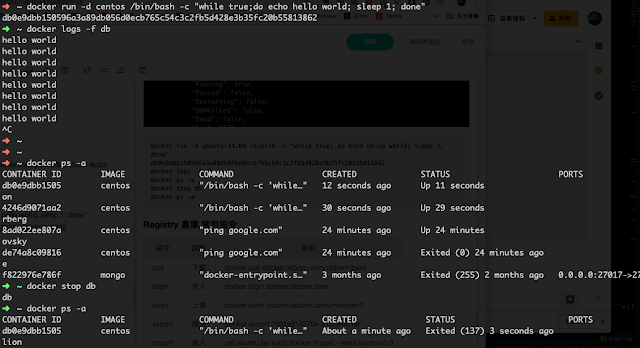



沒有留言:
張貼留言